プリンターの管理ダイアログボックス
管理対象のプリンターを登録したり、削除したりすることができます。
また、プリンターの表示名称を変更したり、管理対象のプリンターの情報を書き出したり読み込んだりすることもできます。
 ボタンをクリックするか、[ファイル]メニューから[プリンターの管理]を選ぶと、[プリンターの管理]ダイアログボックスが表示されます。
ボタンをクリックするか、[ファイル]メニューから[プリンターの管理]を選ぶと、[プリンターの管理]ダイアログボックスが表示されます。
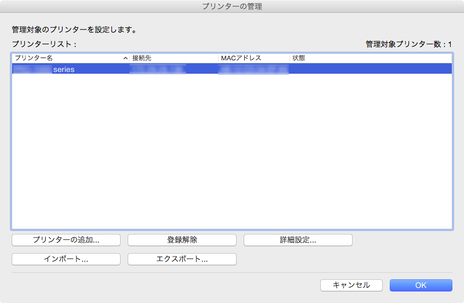
- [プリンターリスト]
-
管理対象のプリンターが一覧表示されます。
- [管理対象プリンター数]
-
[プリンターリスト]に表示されているプリンターの総数が表示されます。
- [プリンター名]
-
プリンターの名称が表示されます。
- [接続先]
-
ネットワークで接続されたプリンターはIPアドレス、USBで接続されたプリンターは接続ポート名が表示されます。
- [MACアドレス]
-
プリンターのMACアドレスが表示されます。
 参考
参考-
有線LANと無線LANに対応しているプリンターの場合、ここに表示されるMACアドレスは有線LANのMACアドレスです。
-
- [状態]
-
プリンターのサポート状態などが表示されます。
- [プリンターの追加]ボタン
-
[プリンターの追加]ダイアログボックスが表示され、管理対象のプリンターを登録できます。
- [登録解除]ボタン
-
[プリンターリスト]で選んだプリンターが削除されます。
 参考
参考-
プリンターを選んでいないときは、このボタンはクリックできません。
-
- [詳細設定]ボタン
-
[プリンターの詳細設定]ダイアログボックスが表示され、プリンターの表示名称が変更できます。
 参考
参考-
プリンターを選んでいないときは、このボタンはクリックできません。
-
- [インポート]ボタン
-
管理対象のプリンターをファイルから読み込みます。
-
読み込んだ管理対象のプリンターが[プリンターリスト]に表示されます。
 重要
重要-
IPv6で接続しているプリンターを読み込むには、プリンターの電源が入っていて通信できる状態になっている必要があります。
通信できない状態で読み込むと、[プリンターリスト]の[状態]に[通信不可]が表示され、プリンターが登録できません。この場合は、[登録解除]ボタンでプリンターを[プリンターリスト]から一度削除し、プリンターの電源を入れて通信できる状態になってから再度読み込んでください。
-
- [エクスポート]ボタン
-
[プリンターリスト]に表示されている管理対象のプリンターをファイルに書き出します。
 参考
参考-
USBで接続されているプリンターは書き出されません。
-

